Wie man eine WordPress-Website beschleunigt, ohne die Bank zu sprengen
Veröffentlicht: 2022-09-21Eine schnelle Seite ohne Verlangsamung. Sie haben schon immer davon geträumt, nicht wahr? Eine langsame Seite macht niemanden glücklich, weder Sie noch Ihre Besucher.
Es ist wie Schlangestehen bei der Post. Sie warten geduldig, bis Sie an der Reihe sind, aber die Linie bewegt sich nicht.
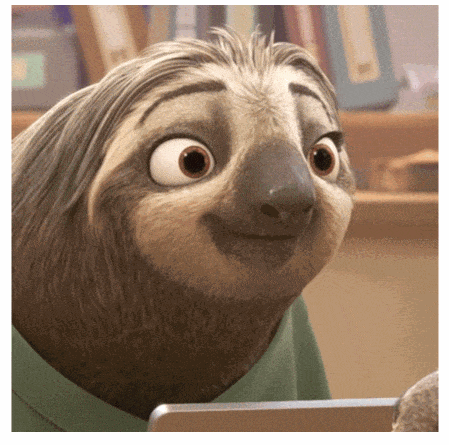
Für Ihre Besucher ist es dasselbe. Sie möchten nicht jedes Mal 15 Sekunden warten , wenn sie auf eine neue Seite Ihrer Website klicken.
Um zu vermeiden, dass sie warten (und sich ärgern), gebe ich Ihnen einige Tipps, wie Sie WordPress optimieren können.
In diesem Artikel erfahren Sie, wie Sie die Ladezeit Ihrer Seiten verkürzen können , um WordPress zu beschleunigen und die Leistung Ihrer Website zu steigern!
Am Ende dieses Artikels haben Sie einen einfachen und effektiven Aktionsplan in Händen, der Schritt für Schritt organisiert ist. All dies ohne technische Voraussetzungen. Der Zug verlässt den Bahnhof, also steigen Sie ein!
Überblick
- Warum ist es wichtig, die Geschwindigkeit einer WordPress-Seite zu optimieren?
- Welche Faktoren können die Ladegeschwindigkeit einer WordPress-Seite verlangsamen?
- 10 Schritte, um WordPress zu beschleunigen
- Sind Sie bereit, Ihre WordPress-Seite zu optimieren?
Dieser Artikel wurde ursprünglich im November 2017 von Florian verfasst und zuletzt im September 2022 aktualisiert.
Dieser Artikel enthält Affiliate-Links. Das bedeutet, dass WPMarmite eine kleine Provision verdient, wenn Sie eines der vorgestellten Produkte oder Dienstleistungen kaufen (ohne Sie zusätzliches Geld zu kosten). Affiliate-Einnahmen helfen dabei, unsere Mitarbeiter zu bezahlen, die Erstellung und Pflege unserer Inhalte zu finanzieren und neue Themen und Plugins zu testen.
Weitere Informationen finden Sie in unseren redaktionellen Richtlinien.
Warum ist es wichtig, die Geschwindigkeit einer WordPress-Seite zu optimieren?
Seit 2010 berücksichtigt Google die Ladezeit einer Seite für seinen Algorithmus . Verstehen: Das bedeutet, dass dieses Kriterium bei der Positionierung einer Seite in den Google-Suchergebnissen eine Rolle spielt.
In der Praxis ist sein Einfluss in Bezug auf das Ranking sehr gering. Websites, die sehr, sehr langsam laden (mindestens 15 Sekunden), können bestraft werden, und ultraschnellen Websites (weniger als eine Sekunde Ladezeit) kann ein kleiner Schub gewährt werden.
Aber für die überwiegende Mehrheit der Standorte werden die Auswirkungen kaum wahrnehmbar sein. Es gibt jedoch noch andere Gründe, warum die Ladegeschwindigkeit der Seiten Ihrer Website wichtig ist. Sie hat entscheidenden Einfluss auf:
- Die Benutzererfahrung . Eine langsame Website lässt Ihre Besucher wahrscheinlich fliehen, weil sie durch zu lange Wartezeiten irritiert sind. Zu Ihrer Information: 1 von 4 Besuchern verlässt eine Website, deren Ladevorgang länger als 4 Sekunden dauert.
- Konvertierungen . Wenn ein Besucher Ihre Seiten nicht mehr durchsucht, haben Sie folglich keine Gelegenheit für Conversions (eine Aktion, die Ihr Besucher ausführen soll).
Damit meine ich den Verkauf eines Produkts oder einer Dienstleistung, die Anmeldung für Ihren Newsletter oder das Herunterladen eines PDF-Leitfadens. Beispielsweise berichtete der Riese Amazon, dass er jedes Mal, wenn sich die Ladezeit seiner Seite um 100 ms verlängerte, 1 % seines Umsatzes verlor. - Die Absprungrate , die Rate der Besucher, die nur auf einer Seite Ihrer Website gesurft sind. Unten sehen Sie ein Beispiel für einen Rückgang der Absprungrate von 73 % auf 58 %.
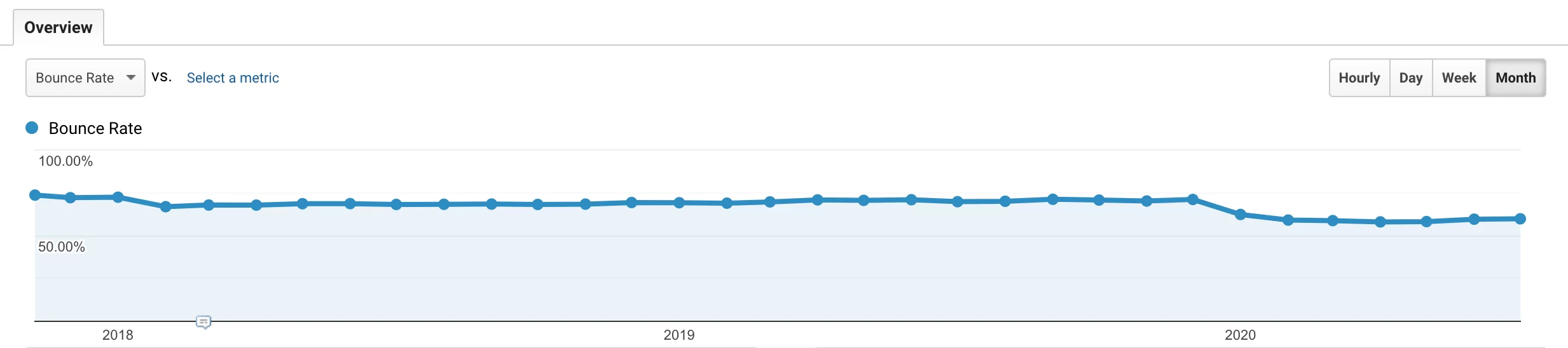
- Das von Suchmaschinen und insbesondere von Google-Robotern durchgeführte Crawling . Das Crawlen entspricht der Erkundung der URLs (der Webadressen Ihrer Seiten und Artikel) Ihrer Website.
Dies ermöglicht Google, sie in seiner Datenbank zu indizieren und sie dann in seinen Suchergebnissen anzuzeigen. Je schneller Ihre Website ist, desto mehr URLs kann Google crawlen.
Welche Faktoren können die Ladegeschwindigkeit einer WordPress-Seite verlangsamen?
Wie Sie gerade gesehen haben, ist die Seitenladegeschwindigkeit einer WordPress-Site in vielerlei Hinsicht entscheidend. Viele Faktoren können die Anzeige der Inhalte einer Website verlangsamen:
- Ein schweres Thema mit zu vielen Dateien, Effekten und/oder Funktionen
- Zu viele aktivierte Plugins oder zu viele schwere Plugins
- Ein Low-End-Hosting oder ein Angebot, das im Vergleich zum Traffic, den Ihre Website erhält, zu schwach ist
- Bilder, die zu schwer zum Laden sind
- Zu viele benutzerdefinierte Schriftarten
- Fehlendes Caching
- Eine veraltete Version von PHP
- Zu viele Aufrufe an externe Ressourcen
- Usw.
Jetzt, da Sie den Kontext ein wenig besser verstehen, kommen wir zur Sache. Lassen Sie uns einige konkrete Maßnahmen vorstellen, die Sie auf Ihrer Website implementieren können, um WordPress und seine Ladezeit zu optimieren.

10 Schritte, um WordPress zu beschleunigen
Überprüfen Sie die Ladegeschwindigkeit Ihrer Seiten
Zunächst einmal ist es ein guter Ausgangspunkt, die Ladegeschwindigkeit der Seiten Ihrer Website zu messen, insbesondere der strategischsten für Ihr Unternehmen (z. B. Homepage, Zielseiten usw.).
Dafür gibt es verschiedene kostenlose oder Freemium-Tools , die Sie verwenden können:
- Pingdom
- WebseitenTest
- GTmetrix
- PageSpeed-Einblicke
Sie können einen oder mehrere davon gleichzeitig verwenden, da jeder seine eigenen Metriken und Analysemodi bietet.
PageSpeed Insights zum Beispiel hat drei besonders nützliche Funktionen:
- Es zeigt den Leistungswert Ihrer Seite sowohl auf dem Desktop als auch auf dem Handy an .
- Es präsentiert Ihre Core Web Vitals-Ergebnisse, einschließlich Ihrer Ergebnisse in Bezug auf Ladegeschwindigkeit, Interaktivität und visuelle Stabilität. Core Web Vitals bewerten die Benutzererfahrung auf einer Webseite. Sie sind seit Juni 2021 Teil des Google-Algorithmus.
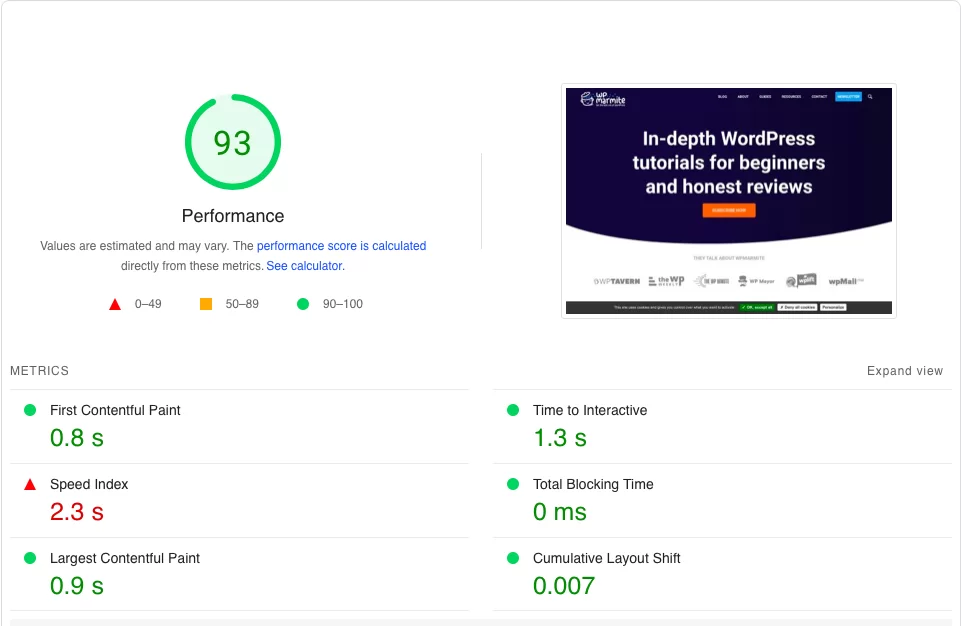
- Es bietet Empfehlungen zur Verbesserung Ihrer Ladegeschwindigkeit (was die anderen oben genannten Tools auch tun).
Mit Hilfe dieser Tools können Sie sich eine klarere Vorstellung von der Ladezeit einer Seite machen. Das Ziel? Wie Sie sich vorstellen können, verwenden Sie diese Informationen, um es zu verbessern, damit Sie es so schnell wie möglich machen können.
Zum Vergleich sollten Sie wissen, dass die durchschnittliche Zeit zum Laden einer Seite in der mobilen Version laut Google 15,3 Sekunden beträgt.
Für konkrete Schritte zur Verwendung eines Leistungsmessungstools empfehle ich Ihnen, dieses sehr gut geschriebene Tutorial im WP Rocket-Blog zu lesen.
Ein letzter Hinweis, der immer von WP Rocket-Experten gegeben wird: Leistungsbewertungsdienste sind zwar nützlich, aber konzentrieren Sie sich nicht zu sehr auf sie. Konzentrieren Sie sich lieber auf „die tatsächliche Ladezeit Ihrer Seite“ und „den flüssigen Eindruck “.
Installieren Sie die neueste Version von PHP auf Ihrem Hosting
Jetzt wissen Sie genau, wie hoch Ihre Leistungsbewertung ist. Wenden Sie sofort diesen zweiten Tipp für die WordPress-Optimierung an: Aktivieren Sie die neueste Version von PHP auf Ihrem Hosting.
PHP ist die von WordPress verwendete Server-Programmiersprache. Diese Sprache wird regelmäßig von der PHP Foundation aktualisiert und gepflegt, mit dem Ziel, die Leistung, Sicherheit und Funktionalität der Sprache zu verbessern.
In Bezug auf die Leistung ist der Unterschied einfach unglaublich. Eine WordPress-Site kann mit einer neueren PHP-Version doppelt so schnell geladen werden , und das ist kein Scherz.
Leider verwenden viele Websites immer noch veraltete Versionen von PHP.
Zum Zeitpunkt der Erstellung dieses Updates ist die aktuellste Version von PHP 8.1, wobei 8.2 für die Veröffentlichung im November 2022 geplant ist .
Idealerweise aktivieren Sie nach Möglichkeit mindestens PHP 8 auf Ihrer Seite, da der Support für PHP 7.4 ab November 2022 eingestellt wird. Zumindest müssen Sie sich darüber keine Gedanken machen.
So aktualisieren Sie Ihre PHP-Version
Sie tun dies über Ihr Hosting. Gehen Sie bei einem Host wie Bluehost zu Ihrem cPanel, der Konfigurationsoberfläche Ihres Servers.
Sie finden Ihren Benutzernamen und Ihr Passwort für den Zugriff in der E-Mail, die Sie nach der Anmeldung zum Hosting-Angebot erhalten.
Klicken Sie im cPanel im Feld „Software“ auf das Modul „PHP-Version auswählen“.

Bevor Sie fortfahren, denken Sie daran, Ihre Website (Dateien + Datenbank) mit einem Plugin wie UpdraftPlus oder einem Tool wie ManageWP zu sichern.
Wählen Sie anschließend im Dropdown-Menü rechts neben „Aktuelle PHP-Version“ die Version 8.0 (oder höher) aus:
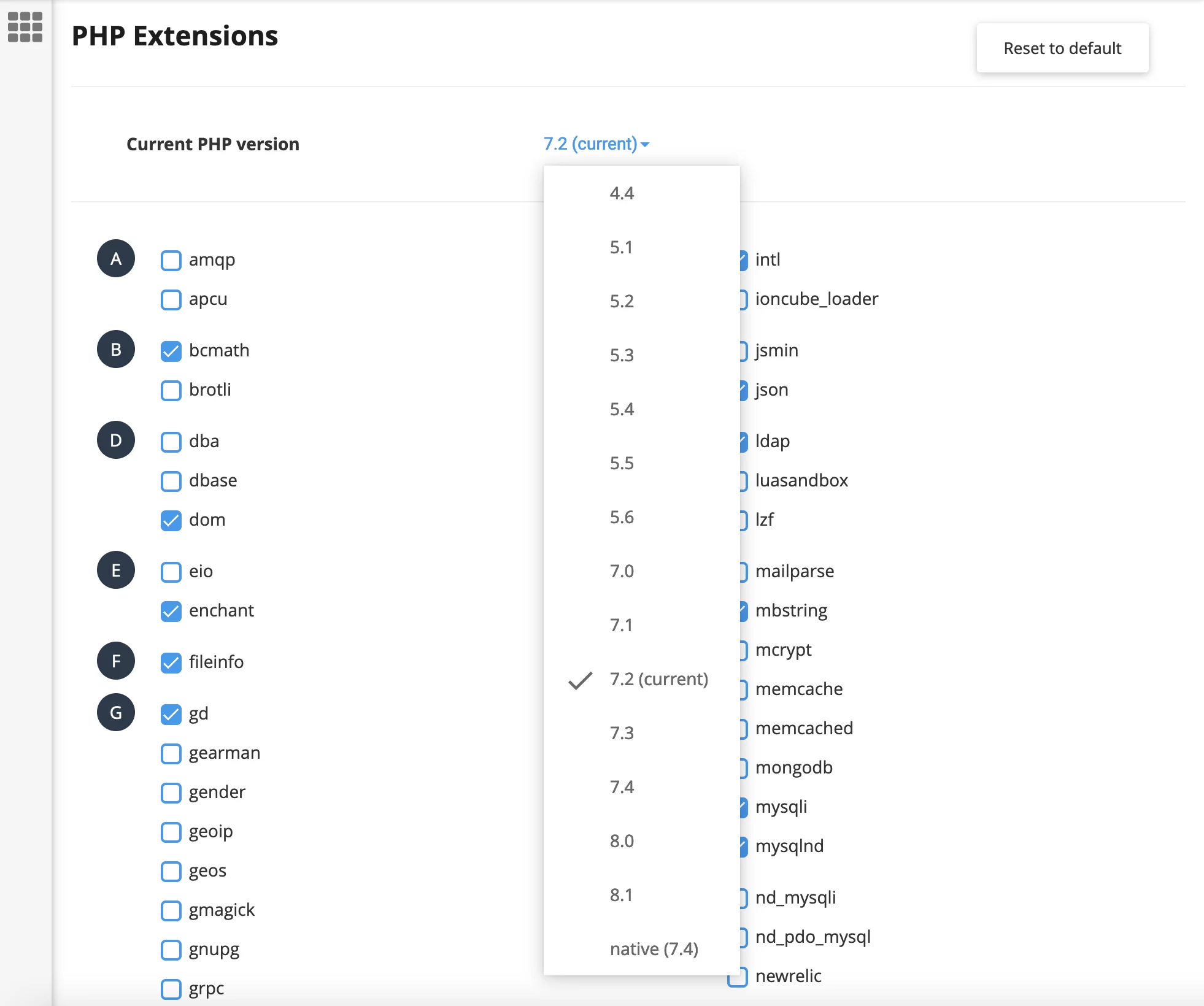
Wenn alles gut geht, wird sich Ihre Website im Bruchteil einer Sekunde selbst aktualisieren.
Warnung: Beachten Sie jedoch, dass Ihre Website nach dem Versionswechsel aufgrund eines Plugins, das nicht mit dieser PHP-Version kompatibel ist, beschädigt werden kann. Wenn möglich, versuchen Sie es zunächst in einer Testumgebung (z. B. lokal oder Staging). In Wirklichkeit besteht bei neueren Websites und aktualisierten Plugins nur eine geringe Chance, dass dies geschieht, aber man weiß nie.
Aktivieren Sie Caching, um WordPress zu optimieren
Eine weitere großartige Möglichkeit, die Ladezeit der Website erheblich zu verbessern, ist die Verwendung von Caching.
Diese Technik besteht darin, eine Kopie einer bestimmten Ressource (Webseite, Bild usw.) zu speichern, damit sie dem Webbesucher schneller zurückgegeben werden kann, ohne sie erneut vom ursprünglichen Server herunterladen zu müssen.
Ein Besucher, der Ihre Website regelmäßig besucht, profitiert immer von einer Website, die dank der Caching-Mechanismen sehr schnell geladen wird. Das ist eine große Sache, nicht wahr?
Da Sie sich für WordPress für Ihre Website entschieden haben, macht Ihnen das CMS dank mehrerer effizienter Caching-Plugins die Arbeit noch einfacher.
Die, die ich zuerst empfehle, heißt WP Rocket .
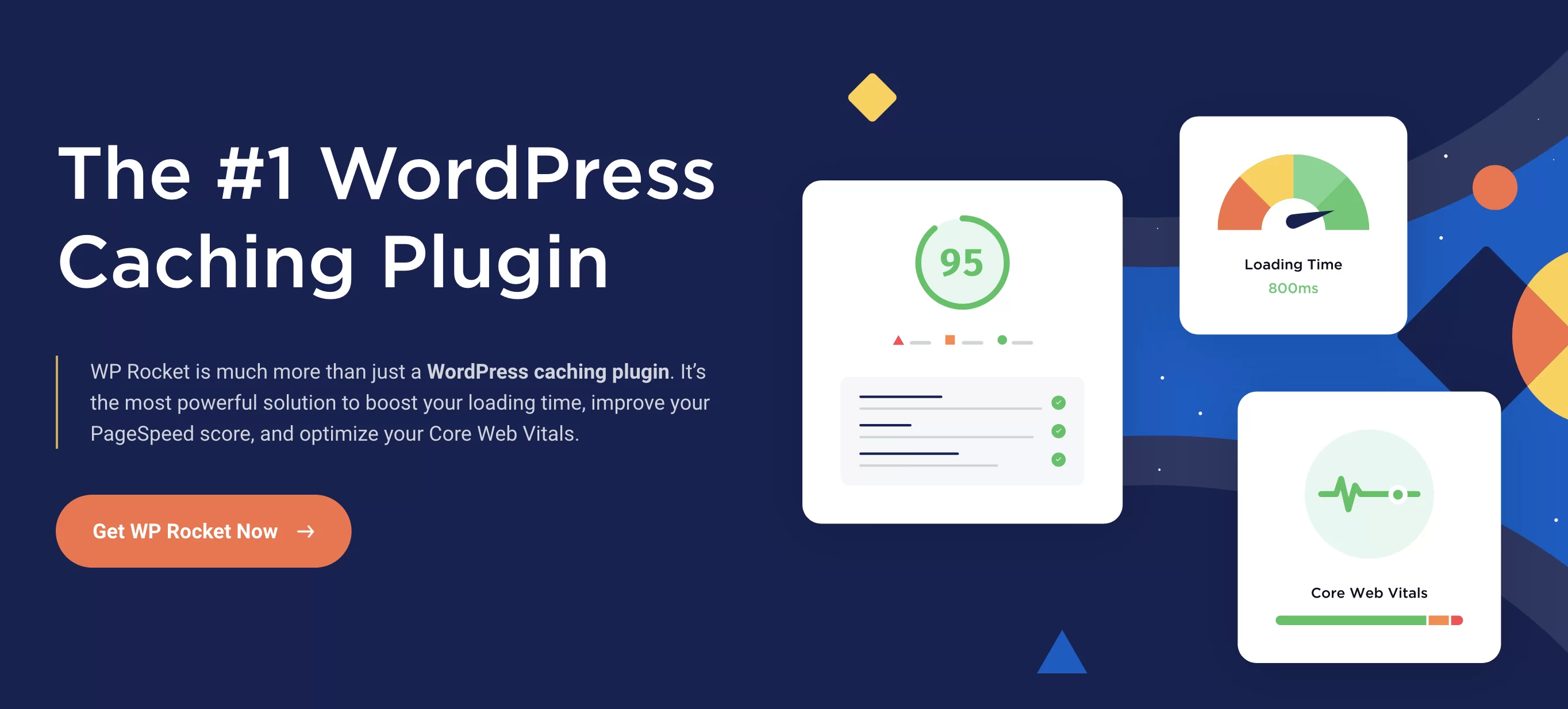
Sehr einfach zu bedienen und an alle Arten von Profilen (vom Anfänger bis zum fortgeschrittenen Benutzer) angepasst, funktioniert es sofort, sobald es aktiviert ist. Sie müssen nichts tun: Ihre Seiten werden automatisch zwischengespeichert.
WP Rocket ist ein sehr effizientes und vollständiges Tool, da es Ihnen auch ermöglicht, erweiterte Optimierungen an Ihrer WordPress-Datenbank, CSS- und JavaScript-Code usw. durchzuführen (wir kommen darauf zurück).
Qualität hat jedoch oft ihren Preis. WP Rocket bietet keine kostenlose Version an. Es ist ab 49 $/Jahr erhältlich.
Wenn Sie lieber auf ein kostenloses Plugin setzen (obwohl die Qualität nicht vergleichbar ist), empfehle ich WP Fastest Cache oder LiteSpeed Cache .
Um zu erfahren, wie man den WordPress-Cache mit und ohne Plugin löscht, sieh dir unser Tutorial an.
Bilder komprimieren
Wussten Sie, dass Bilder bis zu 50 % des Gesamtgewichts einer Webseite ausmachen können ?

Je schwerer sie sind, desto länger dauert das Laden Ihrer Seite. Generell sollte eine Webseite 2 MB nicht überschreiten .
Problem: Dateien, die von einer Digitalkamera erstellt wurden, sind heutzutage sehr groß. Sie können von 4 MB bis 8 MB wiegen!
Sie können sich das Desaster vorstellen: Ein einzelnes Bild kann die Ladezeit Ihrer Website ruinieren.
Um dieses Problem zu vermeiden, reduzieren Sie zunächst die Größe des Bildes, bevor Sie es auf Ihre Website hochladen. 2.000 Pixel Breite sind mehr als genug.
Komprimieren Sie dann Ihre Bilder, bevor Sie sie in Ihre WordPress-Medienbibliothek hochladen. Dazu können Sie ein kostenloses Online-Tool verwenden wie:
- TinyPNG
- Kraken.io
- Optimizilla
- Kompressor.io
Diese Software wird Ihnen helfen, aber der Vorgang kann mühsam werden, wenn Sie Dutzende und Aberdutzende von Bildern zu komprimieren haben.
Um schneller voranzukommen und all dies automatisch zu tun, empfehle ich die Verwendung des Imagify-Plugins (erstellt von denselben Entwicklern wie WP Rocket).
Dieses Plugin optimiert alle Bilder, die Sie Ihrer Medienbibliothek hinzufügen, sowie die bereits vorhandenen, wenn Sie dies wünschen.
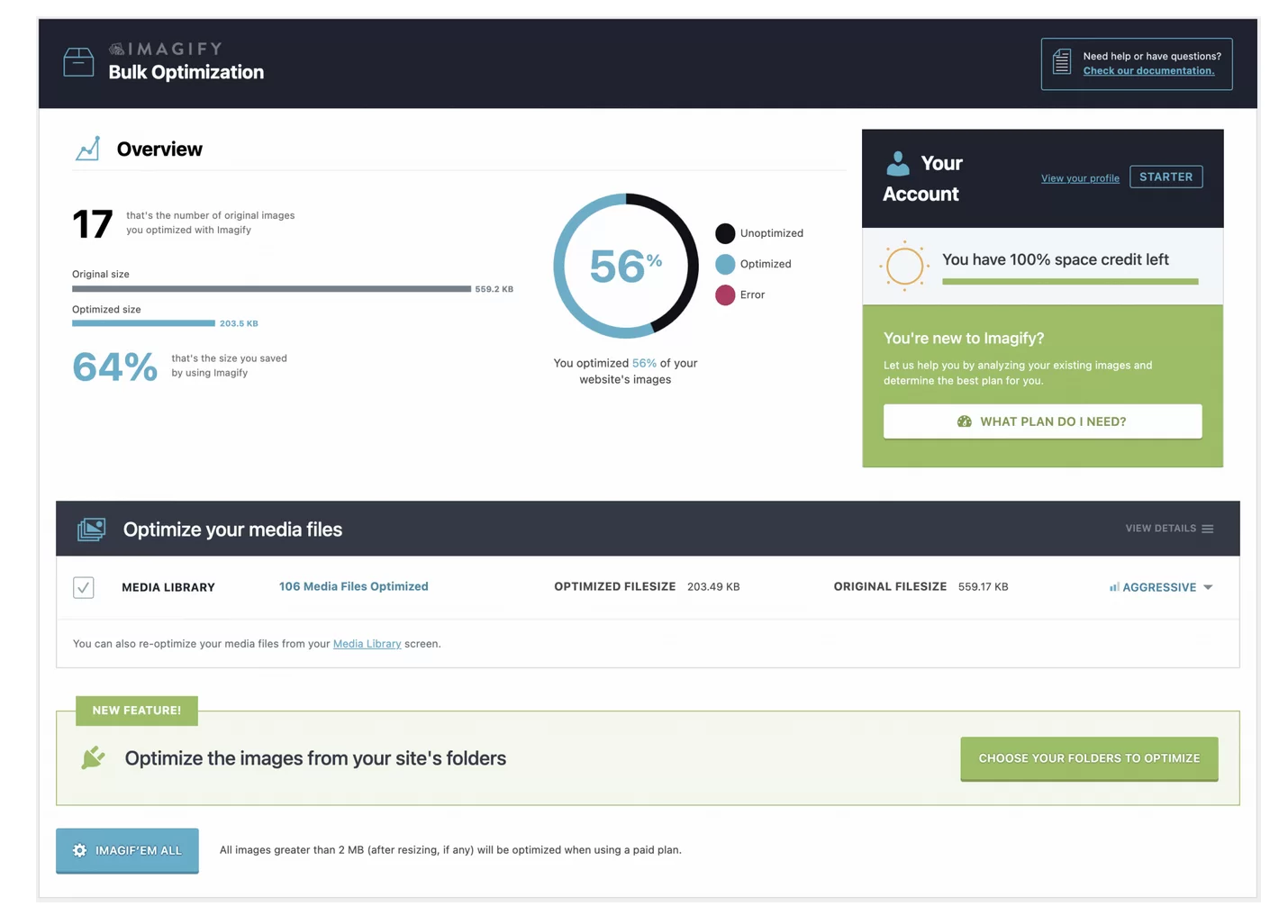
Mit einem kostenlosen Konto erhalten Sie 20 MB Komprimierung pro Monat auf einer unbegrenzten Anzahl von Websites.
Wenn Sie von Zeit zu Zeit bloggen, wird dies mehr als genug sein. Wenn Sie mehr benötigen, müssen Sie auf einen kostenpflichtigen Plan upgraden.
Erfahren Sie in unserem speziellen Tutorial, wie Sie Imagify wie ein Ass verwenden.
Wählen Sie ein gutes Hosting-Unternehmen
Ist Ihre WordPress-Seite immer noch zu langsam für Sie (und Ihre Besucher)? Ihr Webhoster könnte einer der Übeltäter sein.
Ein guter Webhoster sollte gut funktionieren, aber auch Ihren Bedürfnissen entsprechen. Im Großen und Ganzen gibt es vier Arten von WordPress-Hosting:
- Shared WordPress Hosting , bei dem der Server von mehreren Seiten gleichzeitig belegt ist.
- VPS-Hosting : Sie konfigurieren Ihren eigenen Server von Grund auf neu.
- Dediziertes Hosting : Sie haben Ihren eigenen Server, ohne ihn mit anderen Websites zu teilen.
- Managed WordPress Hosting : Ein Anbieter kümmert sich um alles für Sie.
Für den Anfang ist ein gemeinsam genutzter Server für die meisten Leser geeignet. Um die beste Leistung zu erzielen, müssen Sie Ihren Server sorgfältig auswählen.
Ein Anbieter wie Bluehost garantiert Ihnen einen qualitativ hochwertigen Service mit einem einfachen Installationsprozess und einem sehr reaktionsschnellen Support.

Verwalten Sie Ihre Plugins richtig
Das offizielle WordPress-Verzeichnis enthält 60.115 Plugins. Diese Plugins sind sehr nützlich, da Sie damit bestimmte Funktionen zu Ihrer WordPress-Site hinzufügen können.
Aber manchmal können sie dir auch böse Streiche spielen. Ein erheblicher Teil der Leistungsprobleme in WordPress kommt direkt von den Plugins, die Sie hinzufügen.
Jedes Plugin hat eine Reihe von Dateien, die ziemlich groß sein können . Schlimmer noch, sie können Ihre Datenbank belasten, indem sie sie mit allen Arten von Informationen überladen.
Versuchen Sie nach Möglichkeit zu vermeiden, zu viele Plugins zu installieren, indem Sie nur die aktivieren, die Sie benötigen. Allerdings gibt es keine wirkliche Regel, wie viele Plugins insgesamt nicht überschritten werden sollten.
Wie sie sagen, ist es besser, eine WordPress-Seite zu haben, die mit 20 richtig optimierten Plugins läuft, als eine Seite mit 5 aktiven Plugins, die die Ladezeit Ihrer Seiten verlangsamen.
In Ihrem täglichen Leben als Webmaster sollten Sie auch diese Best Practices befolgen:
- Deaktivieren und löschen Sie alle Plugins, die Sie nicht mehr verwenden . Ihre Website wird sofort heller.
- Testen Sie die Ladegeschwindigkeit Ihrer Seite nach der Aktivierung eines Plugins . Wenn die Leistung leidet, wissen Sie, wer schuld ist.
- Verwenden Sie ein Plugin wie UsageDD oder Query Monitor , um leistungsbezogene Probleme zu erkennen.
Wie Sie wissen, sind nicht alle Plugins gleich und einige sind sicherlich schwerer als andere.
Wenn Sie die Ursache für die Langsamkeit Ihrer Website nicht finden können, rate ich Ihnen als letzten Ausweg, sich an einen Fachmann zu wenden.
Optimieren Sie die Datenbank
Lassen Sie uns für den siebten Schritt Ihrer Mission zur Optimierung von WordPress über das wichtigste Element Ihrer Website sprechen: die Datenbank.
Es ist das Element, das den gesamten Inhalt Ihrer Website speichert (Posts, Seiten, Kommentare, Website-Optionen, Plugin-Einstellungen usw.), also ist es am besten, sich darum zu kümmern.
Aber es ist auch ein bisschen temperamentvoll. Mit zunehmendem Alter nimmt es tendenziell an Gewicht zu und kann Ihre Website verlangsamen.
Um dieses Wachstum zu vermeiden und Ihre Besucher weiterhin zufrieden zu stellen, ist es notwendig, es regelmäßig zu reinigen und zu optimieren .
Verlassen Sie sich dazu wieder auf WP Rocket. Das Plugin hat eine Registerkarte für die Datenbankoptimierung. Dank ihr können Sie:
- Überarbeitungen und Entwürfe löschen
- Bereinigen Sie unerwünschte Kommentare in der Datenbank
- Bereinigen Sie Transienten, mit denen Sie Informationen vorübergehend zwischenspeichern können
- Planen Sie die automatische Bereinigung Ihrer Datenbank
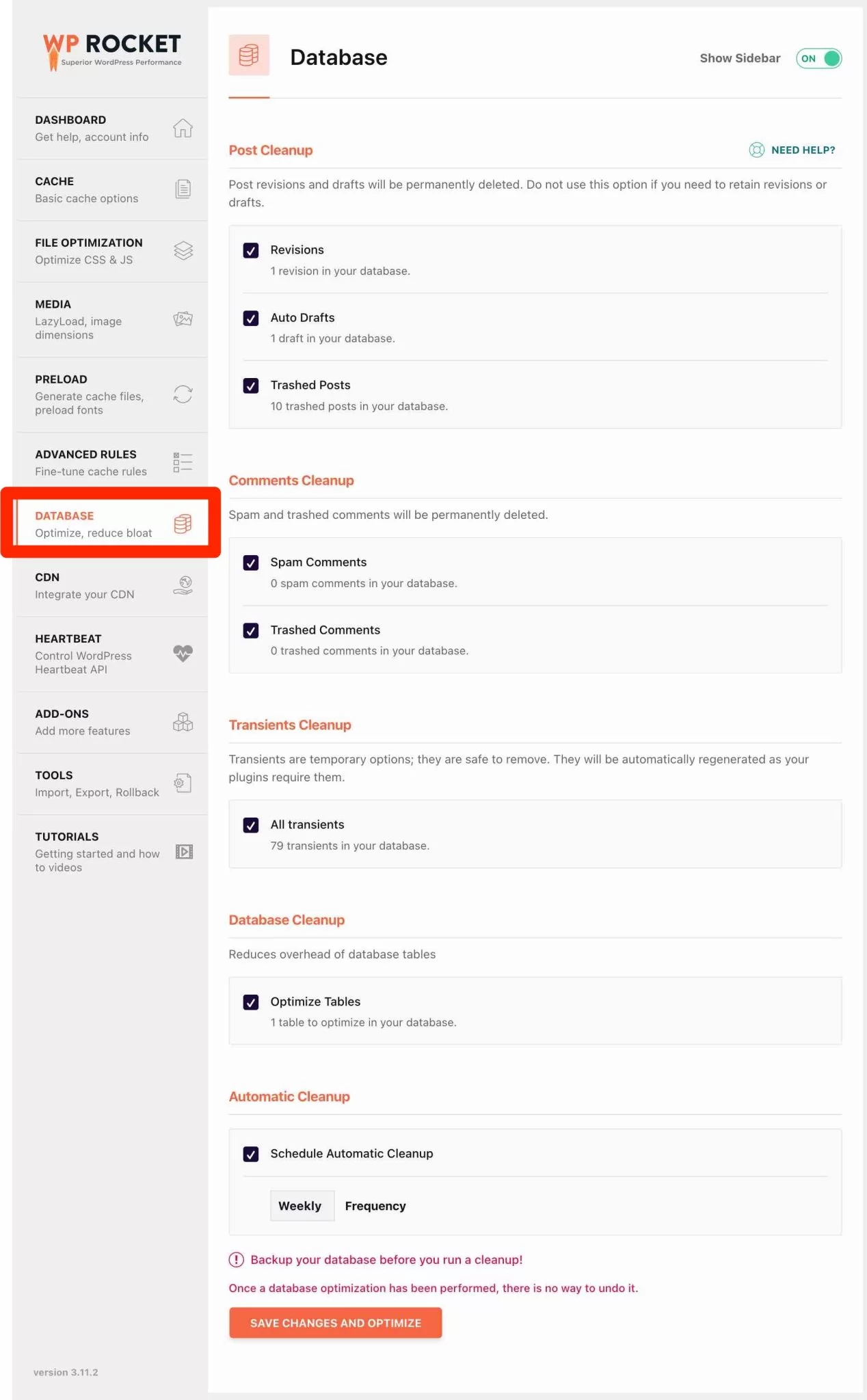
Und wenn Sie schon dabei sind, verwenden Sie WP Rocket, um die Leistung Ihrer Website auch auf anderen Ebenen zu verbessern:
- Aktivieren Sie über den Reiter „Medien“ Lazy Load für Bilder, Iframes (HTML-Tags, mit denen Sie den Inhalt einer anderen Seite in eine Seite integrieren können) und Videos.
- Aktivieren Sie auf der Registerkarte „Dateioptimierung“ die Minimierung und Verkettung von CSS- und JavaScript-Ressourcen und entfernen Sie ungenutzte CSS-Ressourcen .
Weitere Informationen zu WP Rocket finden Sie in unserem speziellen Leitfaden im Blog .
Optimiere die Datei wp-config.php
Lassen Sie uns weiter über eine klassische Datei sprechen, die Teil jeder neuen WordPress-Installation ist: wp-config.php . Diese Datei enthält Informationen über Ihre Datenbank und ermöglicht es Ihnen, erweiterte WordPress-Optionen festzulegen.
Begrenzen Sie die Anzahl der Überarbeitungen, um WordPress zu optimieren
Hier können Sie auch die Anzahl der Überarbeitungen begrenzen (Speichern von Entwürfen und Aktualisierungen Ihrer Beiträge).
Diese sind nützlich, können aber auch Ihre Datenbank überlasten … und die Ladegeschwindigkeit verlangsamen . Du kennst die Übung jetzt. ^^
Zunächst rate ich Ihnen wie üblich, Ihre Website zu sichern. Im Falle eines Problems können Sie ohne Angst zurückkehren.
Um die Anzahl der Überarbeitungen jedes Artikels zu reduzieren (die Anzahl entspricht der Anzahl der Überarbeitungen, die in der Datenbank nach Inhaltstyp aufbewahrt werden), verwenden Sie die Codeschnipsel unten in deiner wp-config.php Datei:
define( 'WP_POST_REVISIONS', 3 );
Sie können sogar noch weiter gehen, indem Sie Revisionen vollständig deaktivieren (aber verwenden Sie nicht beide Codeteile gleichzeitig):
define( 'WP_POST_REVISIONS', false );
Seien Sie vorsichtig mit diesem letzten Stück Code. Wenn Sie sich dafür entscheiden, es zu verwenden, werden keine weiteren Überarbeitungen vorgenommen. Im Falle einer schlechten Manipulation Ihrerseits (z. B. Schließen des Bearbeitungsfensters) oder eines Fehlers in Ihrem Browser verlieren Sie alle zuvor erstellten Inhalte. Als letzten Ausweg können Sie Ihre Inhalte dank der automatischen Sicherung immer noch wiederherstellen.
Erhöhen Sie den WordPress zugewiesenen Speicher
In einem zweiten Schritt können Sie auch den WordPress zugewiesenen Speicher erhöhen. Wenn dieser Speicher zu gering ist und Sie Plugins verwenden, die zu viele Serverressourcen benötigen, kann es zu Anzeigefehlern auf dem Bildschirm kommen.
Um dieses Problem zu lösen, fügen Sie Ihrer wp-config.php Datei den folgenden Code hinzu:
define('WP_MEMORY_LIMIT', '256M');
Wählen Sie ein starkes Thema
Lassen Sie uns unsere Reise mit dem neunten Schritt fortsetzen, um Ihre WordPress-Site zu optimieren. Die Ladegeschwindigkeit Ihrer Seiten hängt auch von dem von Ihnen verwendeten Thema ab.
Es muss gut codiert sein, die WordPress-Standards einhalten und auf Leistung optimiert sein.
Aus diesem Grund ist es wichtig, dass es leicht ist, indem Sie entweder nur die Funktionen einbetten, die Sie benötigen, oder indem Sie anbieten, die Optionen Ihrer Wahl zu aktivieren/deaktivieren.
Für die Leistung empfehle ich eines der folgenden Themen:
- Astra
- Presse erzeugen
- Blocksy
- Nie
- Kadenz

Um das perfekte Thema für Ihr Projekt zu finden, besuchen Sie unsere Seite für WordPress-Themen mit einer handverlesenen Auswahl.
Entscheiden Sie sich für ein CDN
Schließlich der letzte Schritt zur Beschleunigung Ihrer WordPress-Site. Dies ist ein Tipp, der nicht jedermanns Sache ist, aber wirklich tolle Ergebnisse liefern kann. Es wäre schade, das nicht zu erwähnen, also lasst uns darüber reden!
Sie können die Geschwindigkeit Ihrer Website erhöhen, indem Sie ein CDN (Content Delivery Network) verwenden.
Wenn Sie jedoch gerade erst anfangen, brauchen Sie sich damit nicht zu beschäftigen. Wenn Sie jedoch bereits täglich viel Traffic erhalten, sollten Sie diese Lösung in Betracht ziehen.
WP Rocket bietet zum Beispiel (wieder) ein hauseigenes CDN ab 8,99 $/Monat an.
Caching, Qualitätshosting, Bildkomprimierung, Verwendung einer aktuellen PHP-Version: Dies sind einige der Zutaten, um #WordPress zu optimieren und die Ladegeschwindigkeit Ihrer Seiten zu beschleunigen.
Sind Sie bereit, Ihre WordPress-Seite zu optimieren?
Jetzt haben Sie keine Ausrede mehr, WordPress nicht zu beschleunigen und Ihre Seiten zu optimieren.
Beim Lesen dieses Artikels haben Sie festgestellt, dass viele Faktoren Ihre Website verlangsamen können (Bilder, umfangreiche Plugins, Verwendung einer veralteten PHP-Version, fehlendes Caching usw.).
Glücklicherweise gibt es verschiedene Methoden, Tools und andere Plugins, die Ihnen helfen, mit diesem Übel umzugehen und die Ladezeit Ihrer Website erheblich zu verbessern.
Dies kann durch die Verwendung eines Cache-Plugins, die Auswahl eines guten Hosts, die Aktivierung einer aktuellen PHP-Version oder die Optimierung Ihrer Datenbank erfolgen.
Was sind deine Tipps und Tricks, um WordPress zu beschleunigen? Teilen Sie Ihr Feedback in den Kommentaren.